Zberite pogosto uporabljene možnosti in funkcije OneNote 2010 na enem zavihku
OneNote 2010 ponuja številne funkcije in orodja za beleženje vetra, vendar ne dovoljuje kategoriziranja najpogosteje uporabljenih možnosti v skupine, kot so, natisnite, ustvarite novo stran, razdelek in zamika stran, prilagodite velikost, uredite izpise, si oglejte vstavljene datoteke in tako naprej. Ker postane ročno iskanje teh možnosti iz vmesnika OneNote 2010 precej zamorna naloga, boste morda potrebovali vtičnik, ki lahko te funkcije zbira pod enim pokrovom.
Dragulj je dodatek za OneNote 2010, ki ne le poveča hitrost beleženja beležke, ampak tudi izboljša vaše sposobnosti. Dodaja pogosto uporabljeno odsek in stran zvezka posebne možnosti na enem zavihku, vključno z ustvarjanjem novega zvezka, beležke, z vtisnjenim zapiskom, razdelek, polje za vstavljanje, seznam vstavljenih datotek, seznam predstavnostne datoteke, združite trenutni odsek zvezka v drug odsek in stran, razvrstite odseke zvezka, razvrstite strani in navigacijo po strani opcije.
Preden namestite dodatek, se prepričajte, da se OneNote 2010 ne izvaja v ozadju. Ko je nameščena, odprite glavno okno OneNote 2010. Videli boste nov zavihek
Dragulj zraven Pogled jeziček na traku. Kartica Gem vključuje skupno 6 skupin Stran, izpis, polje, seznam, združitev, razvrščanje in navigacija. The Novo skupina vam omogoča hitro ustvarjanje strani, vdelane strani, razdelka, skupine odsekov, zvezka in nove strani iz izbrane predloge. The Natisniti skupina vsebuje možnosti za prilagoditev velikosti izpisov in urejanje strani, ki jih želite natisniti.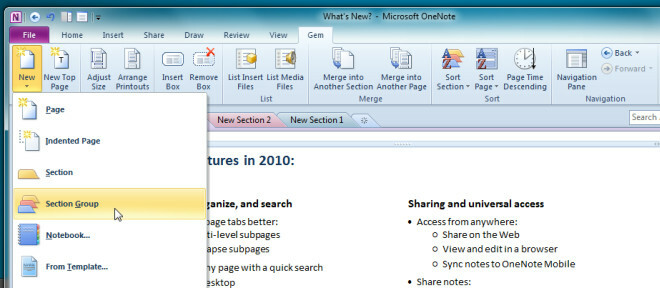
The Škatla skupina omogoča ustvarjanje in odstranjevanje besedilnih polj, medtem ko Seznam skupina vključuje možnosti za ogled vseh vstavljenih dokumentov in predstavnostnih datotek. Ko kliknete Seznam Vstavi datoteke, najde vstavljene datoteke in jih pokaže v seznamu z naslovi izvornih beležk.
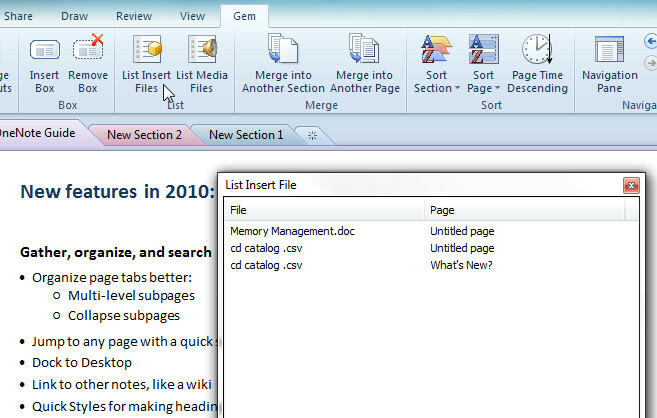
V skupini Merge imate funkcije za združitev beležke v drug razdelek in združevanje beležke v stran. S klikom na možnost določite list z beležkami / stranjo, s katero bo beležko združil. S klikom Spoji se bo združila beležko z izbranim odsekom / stranjo prenosnega računalnika.
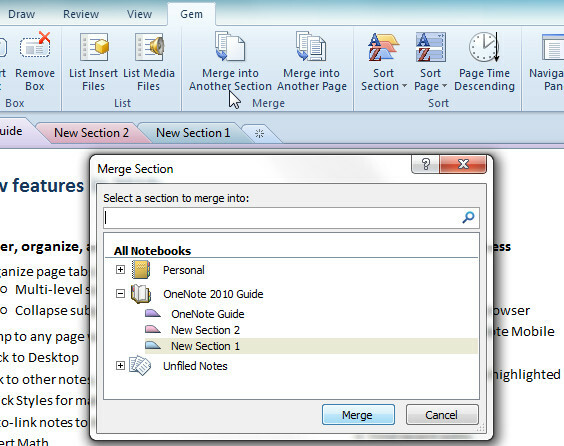
The Razvrsti skupina vključuje možnosti Razvrsti odsek in Razvrsti stran, ki omogočajo razvrščanje zavihkov odsekov, ki so navedeni pod trakom in stranmi v desni stranski vrstici. Razvrstite jih lahko po abecednem vrstnem redu, časovno naraščajočem in časovno padajočem. Poleg Razvrsti strani imate možnost Padajoče strani, da vse strani trenutnega odseka razvrstite po padajočem vrstnem redu.
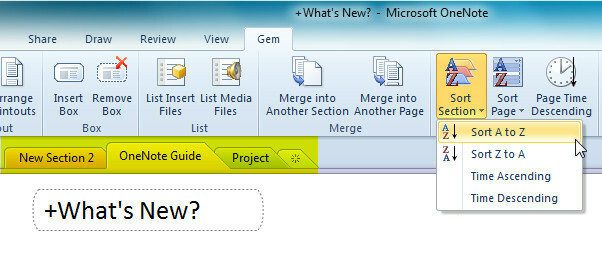
V Navigaciji si lahko hitro ogledate in dostopate do nedavno uporabljenih odsekov o prenosnikih. Poleg tega lahko v desni stranski vrstici omogočite navigacijsko podokno za krmarjenje med odseki in stranemi prenosnika.
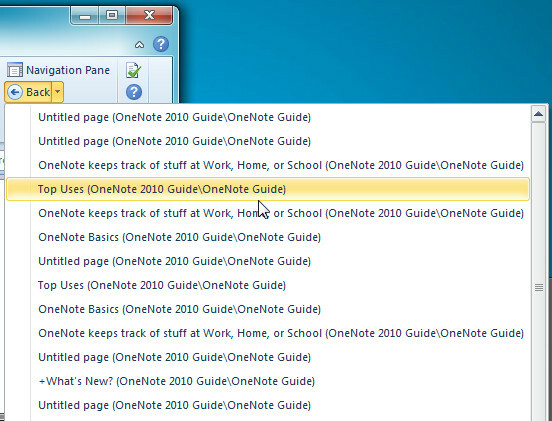
Na kratko, Gem ponuja preprost način za dostop do pogosto uporabljanih funkcij. Če uporabljate OneNote 2010 za ustvarjanje in upravljanje beležk na dnevni osnovi, vam bo Gem pomagal hitro opraviti številna dejanja na odsekih in straneh prenosnih računalnikov. Razvit je za OneNote 2010.
Prenesite Gem za OneNote 2010
Iskanje
Zadnje Objave
Ponastavite vse spremembe v predstavitvenem diapozitivu PowerPoint 2010
Formatiranje predstavitvenega diapozitiva PowerPointa je enostavno,...
Tweet Iz Outlooka 2010 [Twitter-dodatek]
Microsoft načrtuje izdajo Outlook Social Connectors povezati Outloo...
Dostop 2010: Uvoz stikov iz Outlookovega imenika
Microsoft Outlook 2010 je ena najboljših aplikacij za upravljanje i...

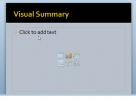
![Tweet Iz Outlooka 2010 [Twitter-dodatek]](/f/ff2ecd2ebd9700d80ae85ba5cb98d5fd.jpg?width=680&height=100)
